Instructorul cursului de radio, DJ și școala de înregistrare a sunetului Umaker Ilya Maslennikov povestește în detaliu cum să creeze un jingle în acest sequencer
Jingle - un element important în proiectarea de radio, care nu numai că este de turnare distanța ritmică între diversele sale și de intrare / finalizare a acestora, dar, de asemenea, stabilește o anumită stare de spirit și o atmosferă. A crea o astfel de expresie muzicală este o sarcină responsabilă. Procesul este împărțit în mai multe etape, fiecare având propriile subtilități și secrete. Cu toate acestea, toate acestea se aruncă spre o schemă tehnică specifică, pe care tocmai trebuie să o faceți.
1 etapă. Pregătirea proiectului
1. Trebuie să începeți programul Ableton Live.
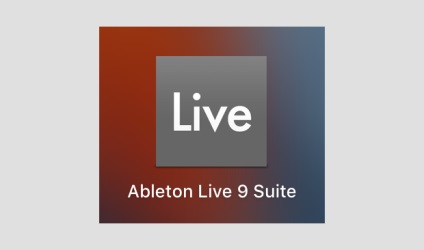
2. După aceea, mergem imediat la fereastra de aranjare făcând clic pe butonul stâng al mouse-ului pe trei linii orizontale.
3. Îndepărtați canalele MIDI inutile.
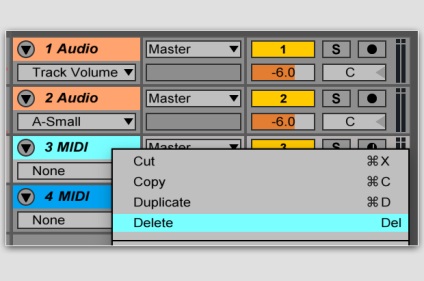
4. Adăugați canale audio pentru a le face patru.
5. Redenumiți canalele. Alte denumiri ar trebui să arate astfel: Voce (va fi crainicul principal de cale), Voice 2 (acest crainic piesa in plus la dublu), muzica (canalul muzical al substratului, dacă este necesar), FX (pentru efecte de sunet).
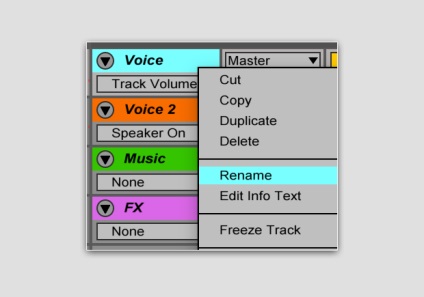
2 etape. Revizuirea vocii originale a reclamantului
1. Mai întâi trebuie să trageți fișierul audio din folder cu vocea și să îl aruncați pe piesa Voice, apoi așteptați până când Ableton Live analizează fișierul.
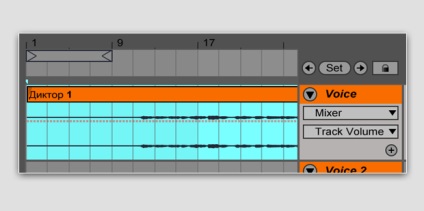
2. Apoi faceți dublu clic pe antetul clipului audio și verificați dacă butonul Warp nu este activ.
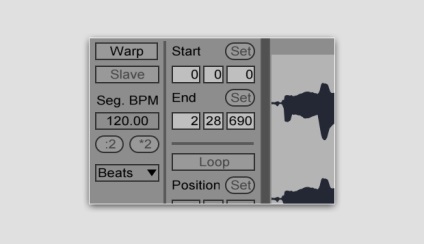
3. Ascultați materialul apăsând bara de spațiu și selectând duplicatele reușite. Toate elementele inutile ar trebui selectate și eliminate cu ajutorul tastei Backspace.
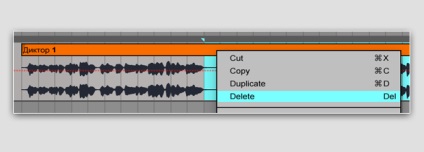
4. Pentru a mări imaginea și a mări frecvența rețelei, trebuie să plasați mouse-ul peste bara, apoi țineți apăsat butonul stâng al mouse-ului și glisați-l în jos sau în sus.
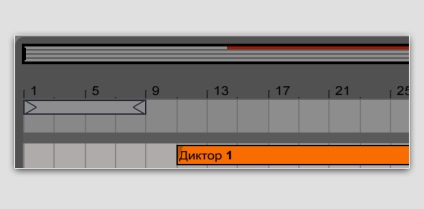
5. Acum trebuie să potriviți duplicatele trăgând clipurile audio. Pentru aceasta, "luăm" titlul clipului audio cu indicatorul mouse-ului și îl mutați.
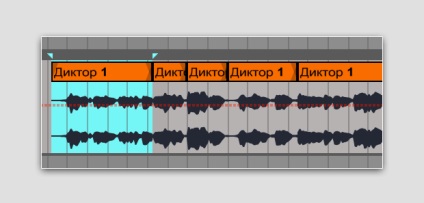
6. Îndepărtați sunetele inutile, respirați, întrerupeți.
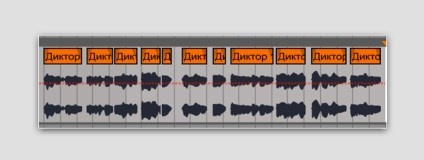
Etapa 3. Prelucrarea vocii
1. Din fila Audio Efecte, selectați EQ Eight și trageți-l în canalul Voice.
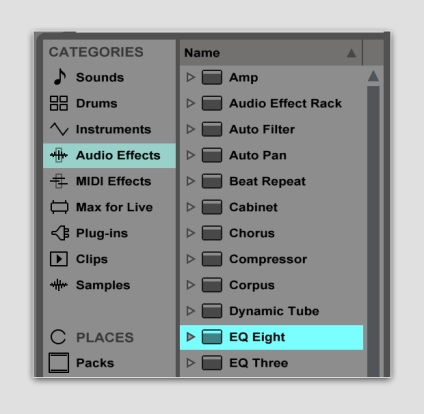
2. Folosind benzile egalizatorului, vom forma echilibrul de frecvență necesar. Dacă este necesar, puteți activa benzi suplimentare de egalizator și selectați formularul filtru din meniul derulant.
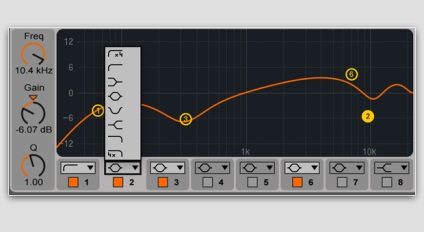
3. Pentru a construi în mod corespunzător un echilibru al frecvențelor, este mai bine să vă concentrați pe jinglele profesionale deja pregătite.
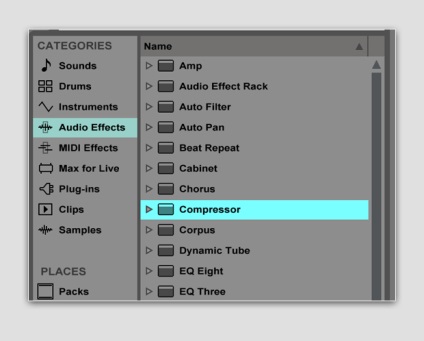
4. Din fila Audio Efecte, trageți spre canalul compresorului.
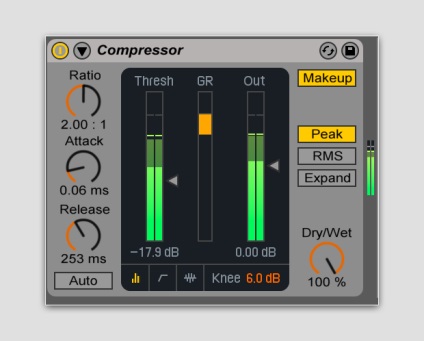
5. Pentru a regla dinamica sunetului (relația dintre sunetele silențioase și silențioase), reglați compresorul. Ratio este raportul de compresie, indicând cât de mult va fi comprimat semnalul deasupra nivelului Threshold. Atac - viteza de funcționare a compresorului. Eliberare - recuperarea vitezei compresorului. Pragul - pragul compresorului (micșorați faderul astfel încât compresorul să răspundă la secțiunile de zgomot puternic și nu răspunde la zonele liniștite, operația compresorului fiind afișată în coloana GR).
A patra etapă. Finalizarea jinglelui
1. Dacă este necesar, puteți folosi voci diferite și procesare. Pentru cel de-al doilea difuzor, este alocat canalul Voice 2.
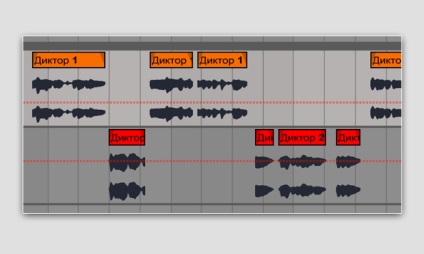
2. Pentru a adăuga un fundal muzical, folosim canalul Muzică, iar pentru efecte sonore folosim canalul FX. Dacă este necesar, puteți crește numărul de canale audio.
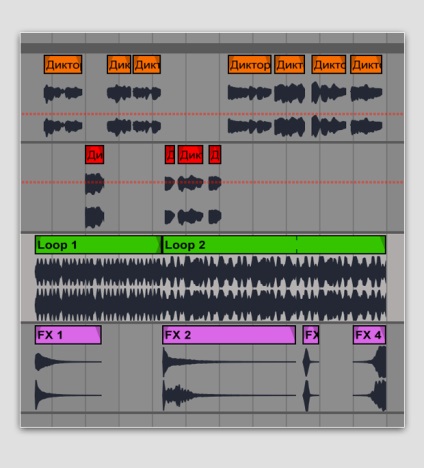
3. Pentru a modifica nivelul volumului canalului, faceți clic stânga pe dreptunghiul alb-portocaliu cu numărul 0 și trageți-l în jos sau în sus. Nivelul tuturor canalelor trebuie să rămână în zona verde.
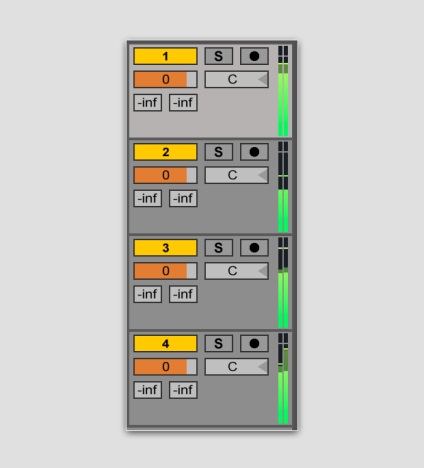
4. Din fila Audio Effects, trageți un efect numit Limiter la canalul Master.
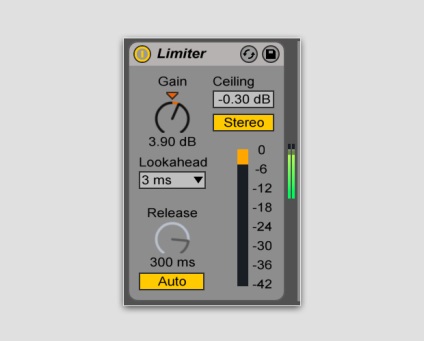
6. Selectați jingla cu marcaje speciale sub forma a două steaguri triunghiulare de la început până la capăt. Odată ce faceți clic pe jumper între steaguri pentru a selecta întreaga zonă.
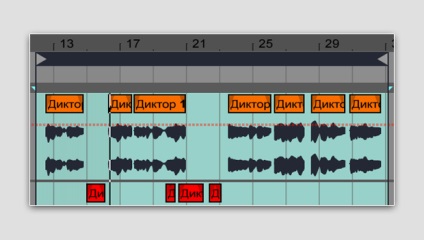
7. Mergeți la File - Export Audio / Video.
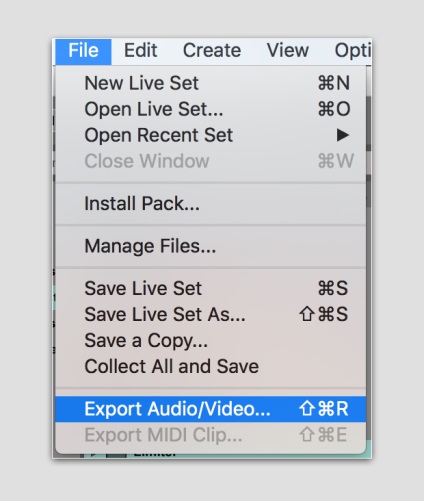
8. Setați setările necesare pentru fișierul final și faceți clic pe Export.
10. Selectați folderul în care doriți să salvați rezultatul lucrării. Și jingla ta e gata.